Comment transformer un identifiant physique en image ou en PDF à l’aide de votre iPhone ou iPad
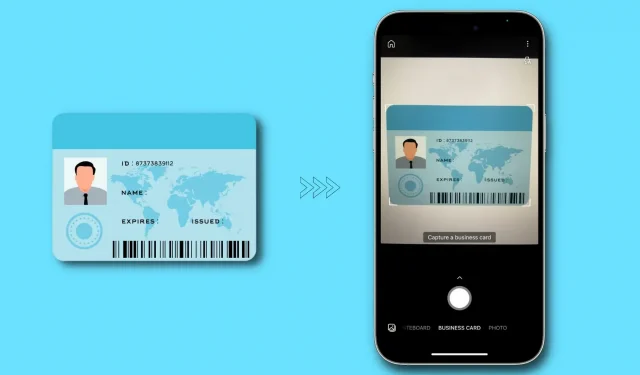
Dans ce guide, nous vous montrerons comment faire des copies numériques (image ou PDF) de votre pièce d’identité physique à l’aide de votre iPhone ou iPad. Vous pouvez utiliser ces copies numériques lorsque vous remplissez des formulaires en ligne ou les conserver sur votre appareil pour une sauvegarde sécurisée.
Pourquoi utiliser des identifiants numériques numérisés
- Par exemple, lorsque vous demandez un permis de conduire, un passeport ou une réclamation d’assurance, vous devrez peut-être télécharger une image numérisée ou un PDF de votre carte d’identité gouvernementale ou institutionnelle. En relation: Comment prendre une photo de passeport ou d’identité avec un iPhone ou un iPad
- Vous devrez peut-être scanner votre carte d’identité de collège ou d’université pour remplir des formulaires d’examen, ou être vérifié par UNiDAYS pour recevoir des remises éducatives sur Apple et d’autres achats.
- Vous pouvez télécharger votre identifiant numérique sur iCloud, Google Drive ou Dropbox et y accéder de n’importe où ou les garder en sécurité.
Comment transformer un identifiant physique en photo
1) Téléchargez Microsoft Lens gratuitement sur l’App Store.
2) Autorisez l’application à accéder à l’appareil photo et aux photos de votre iPhone ou iPad lorsque vous y êtes invité.
3) Assurez-vous d’être dans la section « Carte de visite » ou « Document ».
4) Placez maintenant votre carte d’identité sur une surface plane telle qu’une table, un sol ou un livre. Essayez de sélectionner une seule couleur pour la surface/l’arrière-plan.
5) Positionnez votre iPhone correctement sur votre pièce d’identité et prenez une photo en appuyant sur le bouton blanc de l’obturateur dans l’application Microsoft Lens.
6) L’application prendra la photo parfaite. Sinon, utilisez quatre points dans les coins et quatre petits onglets sur les bords pour couper les parties excédentaires de l’arrière-plan. Après cela, cliquez sur Confirmer.
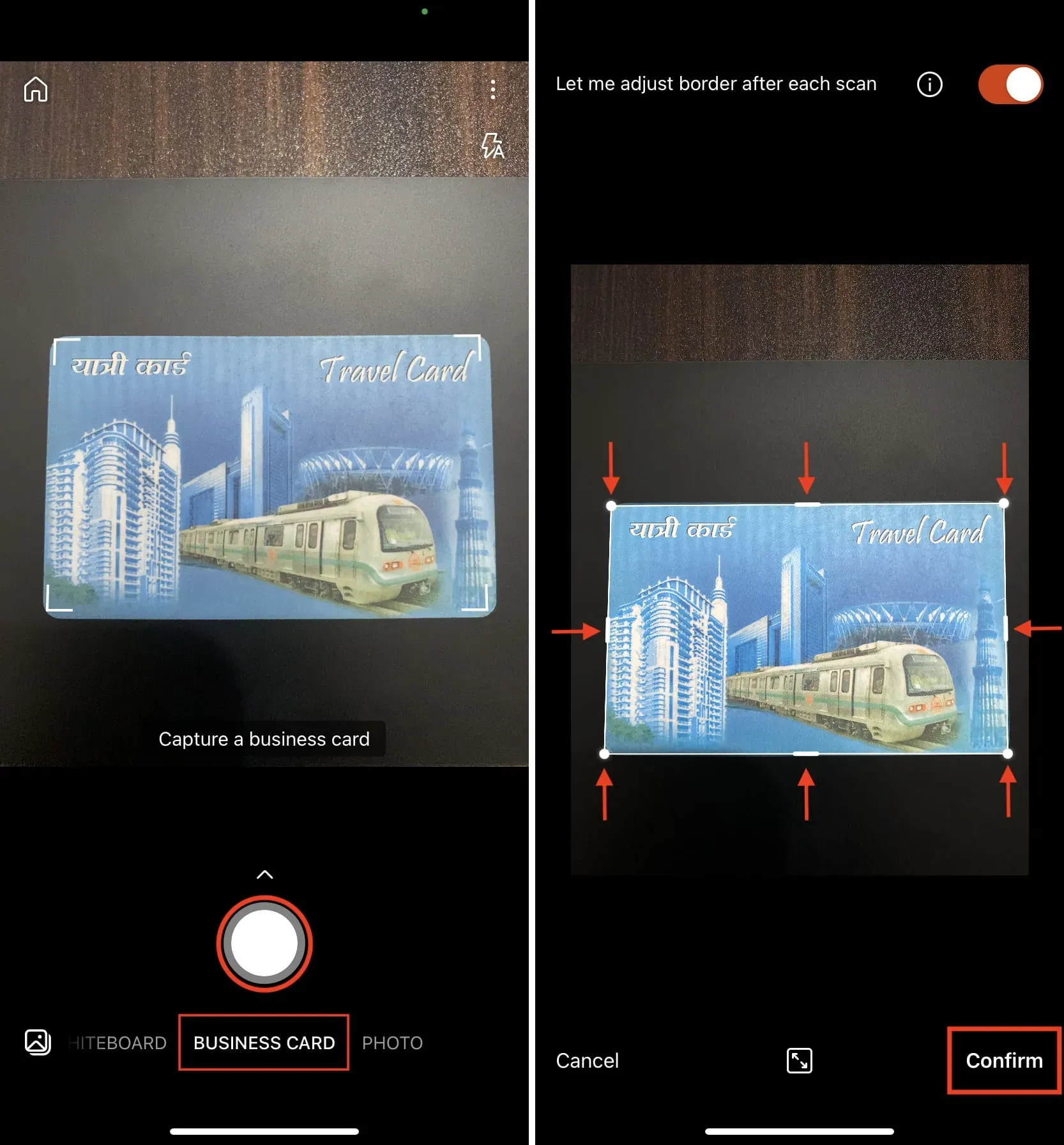
7) Cliquez sur Terminer.
8) Enfin, cliquez sur « Photos ».
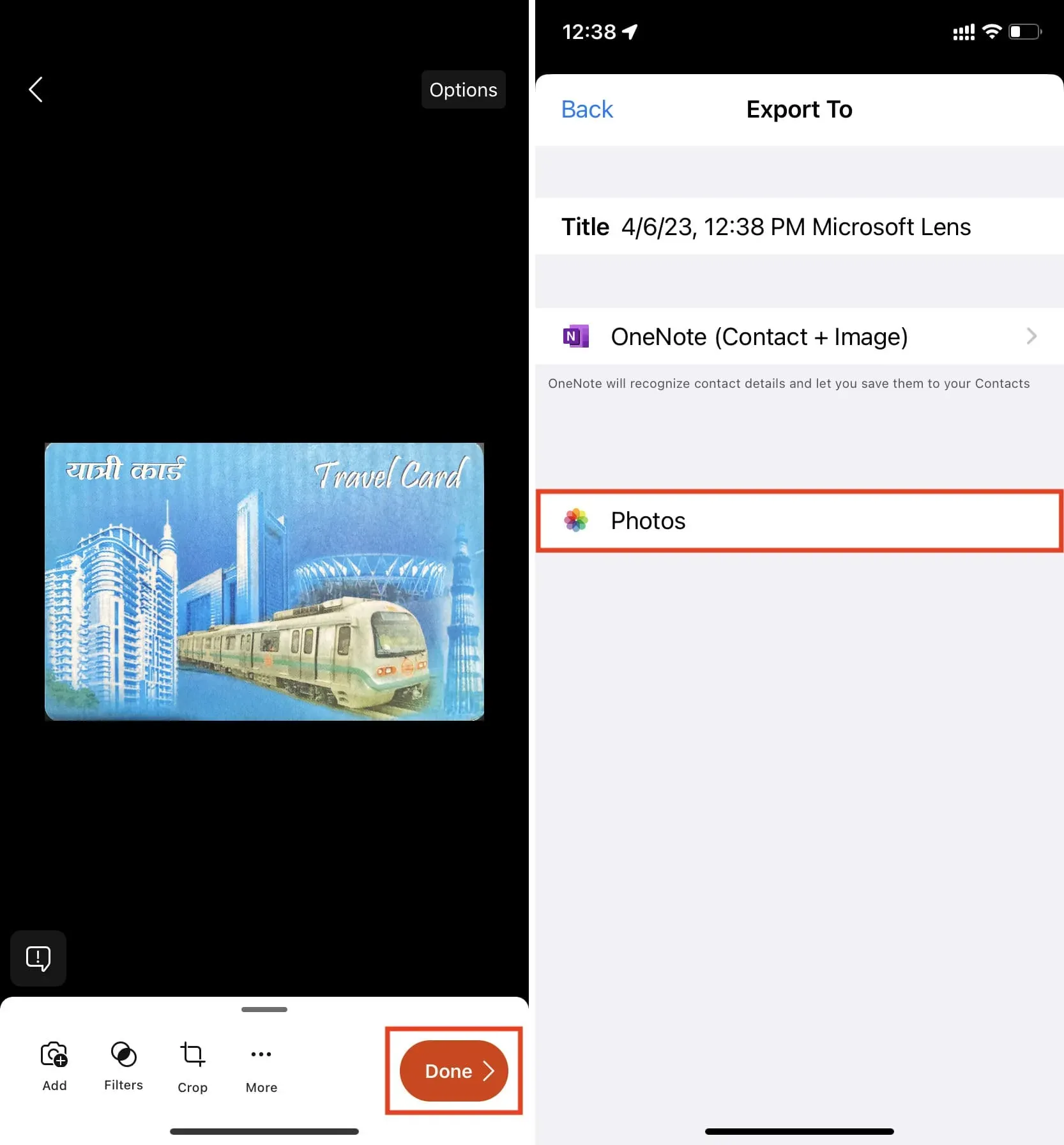
L’image numérisée est maintenant enregistrée dans votre application Photos sur iPhone. À partir de là, vous pouvez l’utiliser pour remplir des formulaires ou le déplacer vers n’importe quelle autre application, comme l’application Fichiers.
Les points importants:
- Grandeur de la photo. La plupart des sites Web gouvernementaux, universitaires et officiels imposent une limite supérieure à la taille des photos. Il peut aller de quelques Ko jusqu’à 2 Mo. Si votre image est surdimensionnée, vous pouvez facilement la compresser pour en réduire la taille ou les dimensions.
- Format photos. Certains sites ont également des paramètres de format d’image spécifiques. La plupart d’entre eux exigent que l’image soit au format PNG ou JPG/JPEG. Vous pouvez rapidement convertir une image d’un format à un autre.
- Les deux côtés sont nécessaires : si vous devez numériser le recto et le verso d’une carte d’identité, vous pouvez effectuer deux numérisations, puis utiliser une application de retouche photo telle que Picsew , Canva ou Studio pour placer les deux images numérisées côte à côte, verticalement ou horizontalement. .
- Utilisez d’autres applications de numérisation. Outre Microsoft Lens, vous pouvez également utiliser l’une de ces meilleures applications iOS pour numériser des documents.
- Utilisez simplement l’appareil photo : si vous ne souhaitez pas télécharger une application dédiée, vous pouvez prendre une photo standard de votre pièce d’identité à l’aide de l’application Appareil photo et recadrer les parties excédentaires de l’image pour la rendre parfaite.
- Conversion de photo en PDF : Une fois que vous avez pris une photo, vous pouvez rapidement la convertir en PDF. Ou consultez les étapes suivantes pour numériser et enregistrer directement votre pièce d’identité au format PDF.
Comment transformer votre ID physique ou votre document en PDF
Certains sites vous demandent de télécharger un document PDF. Si tel est le cas, vous pouvez facilement numériser une pièce d’identité physique et la convertir en fichier PDF. Voici comment:
1) Ouvrez l’ application Apple Files intégrée sur votre iPhone ou iPad.
2) Allez dans n’importe quel dossier.
3) Cliquez sur le bouton « Plus » dans le coin supérieur droit et sélectionnez « Numériser les documents ».
4) Placez une carte d’identité ou un document dans le cadre de la caméra. Lorsque vous tenez le scanner correctement, il met en surbrillance une pièce d’identité ou un document papier valide en bleu et prend automatiquement une photo. De plus, vous pouvez également appuyer manuellement sur le déclencheur.
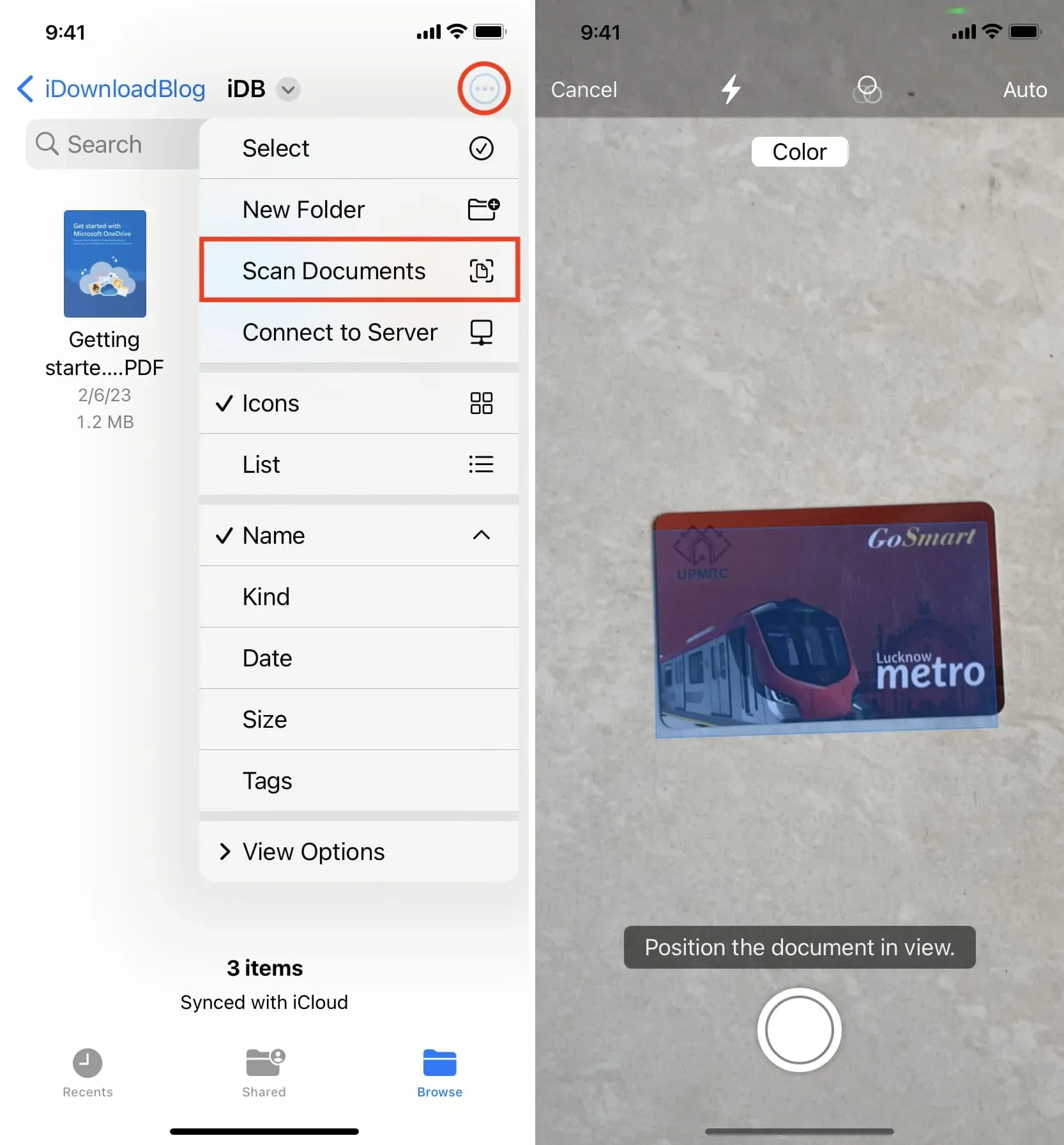
5) Cliquez sur « Enregistrer » si l’application Fichiers a automatiquement pris la photo.
Et si vous appuyez sur le déclencheur, l’application vous amènera à un simple écran recadré. Ajustez les bords et cliquez sur Keep Scan. L’application va maintenant vous ramener à l’écran du scanner et réessayer de prendre automatiquement une autre photo, alors appuyez sur Enregistrer immédiatement.
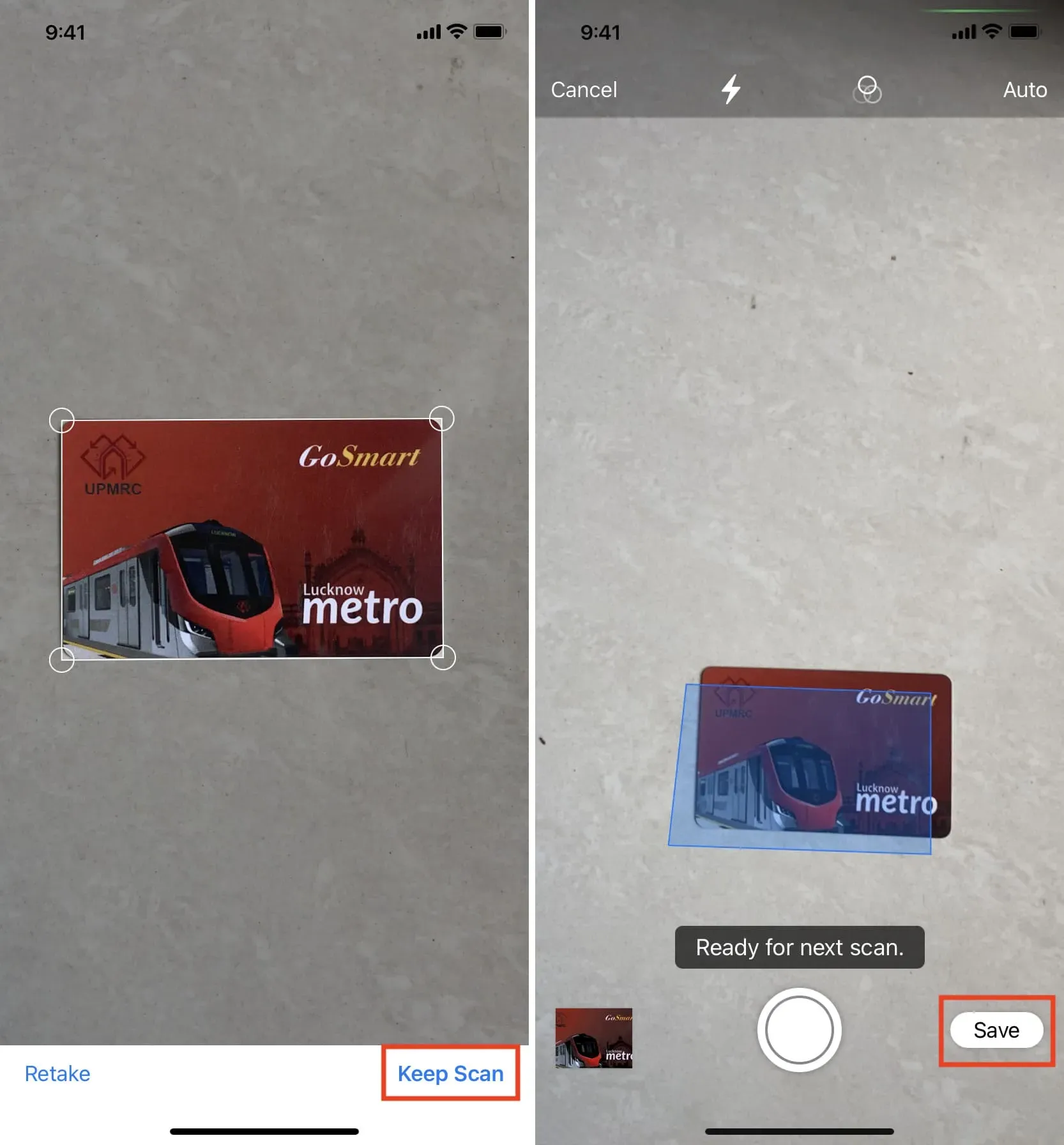
6) Vous pouvez maintenant renommer ce PDF en quelque chose de approprié et appuyer sur le bouton « Terminé » de votre clavier.
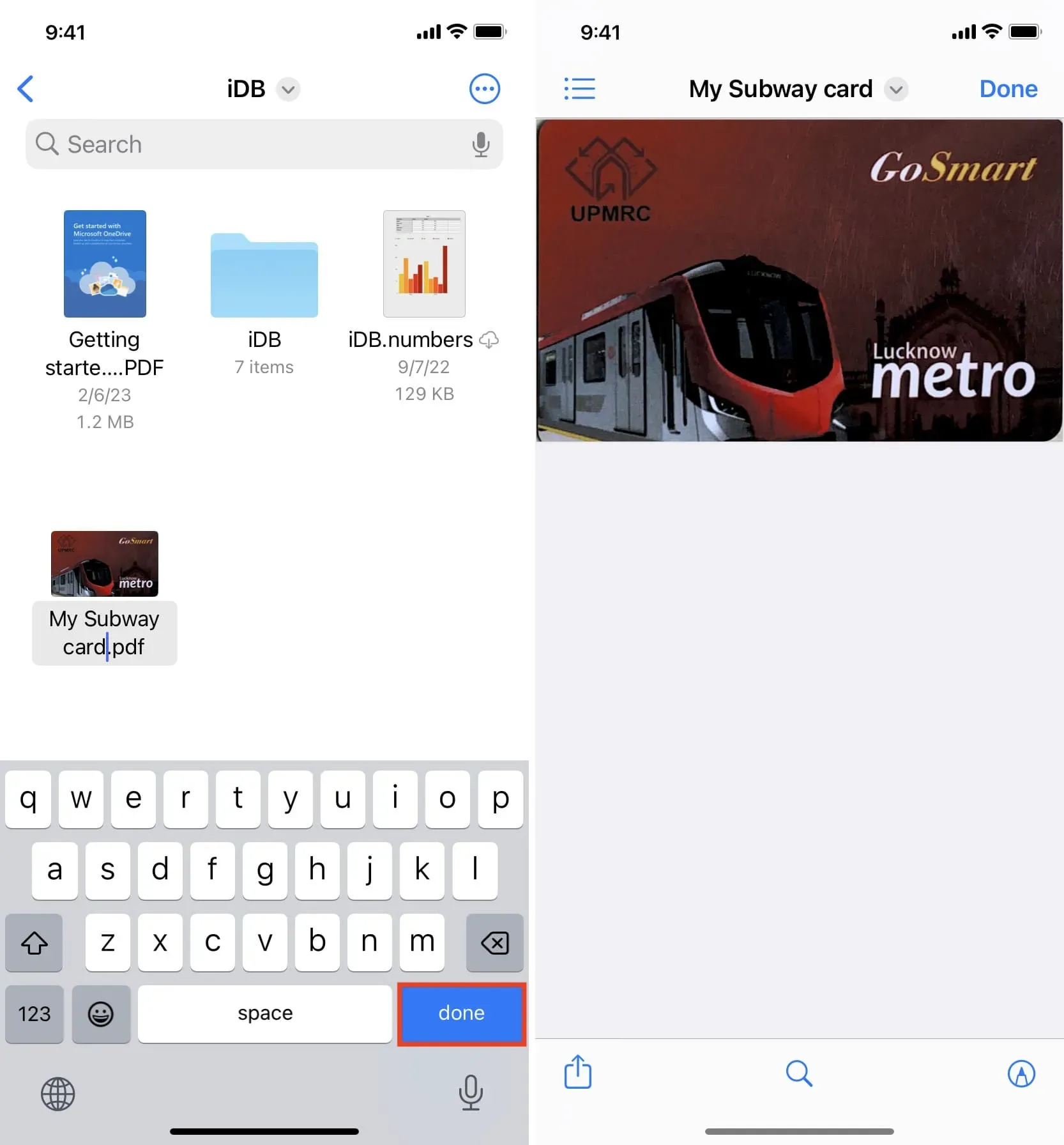
C’est tout. Vous avez réussi à convertir votre document ou pièce d’identité papier ou plastique en fichier PDF. Vous pouvez maintenant le télécharger pour un travail officiel, le transférer sur votre Mac à l’aide d’AirDrop ou l’enregistrer dans l’application Fichiers pour l’avenir.
Laisser un commentaire